Reklāma
 Hamači nav pilnīgi jauna lietderība vai ideja, bet es tomēr gribēju “izplatīt vārdu” par šo izcilo programmu.
Hamači nav pilnīgi jauna lietderība vai ideja, bet es tomēr gribēju “izplatīt vārdu” par šo izcilo programmu.
Hamachi ir pakalpojums, kas darbojas fonā un savieno datoru ar jebkuru citu datoru, kuru vēlaties noteiktā tīklā. Tādējādi tiek izveidots šifrēts VPN (virtuālais privātais tīkls) starp jums un citiem personālā tīkla datoriem.
Tas kļūst īpaši ērti, ja jums ir daudz datoru, ar kuriem vēlaties izveidot savienojumu, piemēram, ja jums ir darba dators, mājas dators, skolas dators un / vai serveri. Kad Hamachi ir instalēts, datori ir pieejami, izmantojot IP adresi, to failu koplietošanai vai jebkuram citam pakalpojumam. Daudzi cilvēki arī izmanto videospēļu spēlēšanu vairāku spēlētāju režīmā neatkarīgi no viņu atrašanās vietas.
Man patīk dažas lietas par Hamachi, kas to atšķir no citas pieejamās VPN programmatūras:
- Lietošanas ērtums - Programmas instalēšana notiek īsā laikā!
- Tīkla saderība - Darbojas ar dažāda veida tīkliem, izmanto dažādas metodes, lai apietu ugunsmūrus (NAT utt.)
- Platformu pieejamība - Klientu skaitā ir tipiski Windows un Mac, kā arī Linux, mobilās ierīces, Windows Mobile un citas.
- Iebūvēta drošība - Saziņa starp Hamachi klientiem ir šifrēta.
Windows Hamachi instalēšana
Klienta iestatīšana operētājsistēmā Windows ir vienkārša.
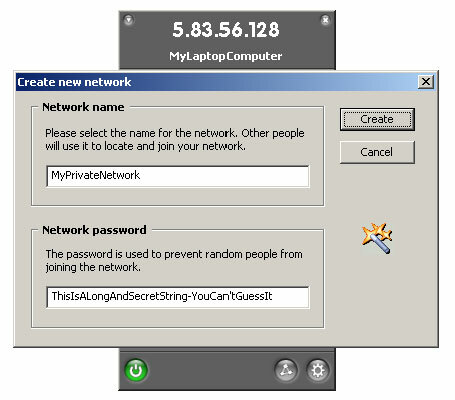
Pēc klienta instalēšanas palaidiet to pirmo reizi un ieslēdziet to. Jums būs jāizveido tīkls un jāiekļauj parole, lai ikvienam, kurš pievienojas tam (ja tas ir personīgais tīkls, tas būtu tikai jūs), būtu nepieciešama parole.
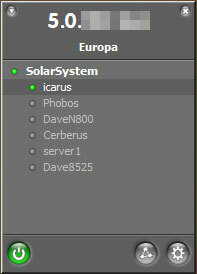 Pēc tam jūs pievienosities tīklam. Pagaidām jūs būsit vienīgais šajā tīklā. Turpmākajās instalācijās jūs varat atcelt tīkla daļu “izveidot”. Jūs vienkārši pievienosities tīklam - tāpēc ievadiet paroli, kuru izmantojāt tīkla izveidošanā.
Pēc tam jūs pievienosities tīklam. Pagaidām jūs būsit vienīgais šajā tīklā. Turpmākajās instalācijās jūs varat atcelt tīkla daļu “izveidot”. Jūs vienkārši pievienosities tīklam - tāpēc ievadiet paroli, kuru izmantojāt tīkla izveidošanā.
Hamachi iestatīšana uz Linux ir nedaudz grūtāka, jo tā notiek caur komandrindu, tomēr tā joprojām ir vienkārša, ja vien jums patīk rakstīt dažas komandas.
Linux instalēšana
No Linux klienta readme:
- No saknes konta palaidiet “make install” un pēc tam “tuncfg”
- Palaidiet “hamachi-init”, lai ģenerētu šifrēšanas identitāti (jebkuru kontu).
- Palaidiet “hamachi start”, lai palaistu Hamachi dēmonu.
- Palaidiet “hamachi login”, lai dēmonu pievienotu tiešsaistē un izveidotu kontu.
- Palaist “hamachi join”, lai pievienotos tīklam.
- Palaist “hamachi go-online”, lai tiešsaistē pievienotos tīklā.
- Palaidiet “hamachi list”, lai uzskaitītu tīkla dalībniekus un viņu statusu.
Vairāk vai mazāk tas ir viss, kas jums būs jādara. Atkarībā no tā, kuru Linux garšu jūs instalējat, iespējams, būs daži triki, kas jums būs jāizmanto, lai tas darbotos pareizi. Tāpat neaizmirstiet to pievienot saviem init skriptiem (vai rc.local), lai ielādētu startējot.
Linux klientam ir arī GTK GUI - skat šī foruma ziņa ja jūs interesē lejupielādēt vai uzzināt vairāk par to.
Ko tad tagad?
Tagad, kad esat uzstādījis savas mašīnas, ko jūs ar tām varat darīt?
Šeit ir tikai izlases veidā atlasītas dažas noderīgas programmas vai pakalpojumi, kurus varat izmantot starp Hamachi klientiem:

-
VNC, Remote Desktop, NoMachine u.c. - Attālināti piekļūstiet jebkuram VPN datoram. Savienojums ir šifrēts, tāpēc jūtaties drošs, izmantojot pat nešifrētus protokolus (piemēram, noklusējuma VNC).
Datņu koplietošana - Neatkarīgi no tā, vai izmantojat Windows failu apmaiņu, Samba vai citus protokolus, failiem var piekļūt jebkurā citā Hamachi personālajā datorā. Windows koplietošanai vienkārši izmantojiet IP: \\ 5.x.x.x \. Varat arī kartēt šīs kopijas uz disku, dodot piekļuvi failiem, piemēram, vietējam diskam.
Mūzikas vai video straumēšana - Izmantojiet straumēšanas multivides serveri, piemēram, Jinzora, lai straumētu mūziku no viena datora uz otru.
Spēles - Spēlējiet vairāku spēlētāju spēles ar draugiem, pat ja atrodaties dažādos tīklos.
Tiešām jebkas, ko jūs varat iedomāties, būtu parocīgs, izmantojot VPN, P2P tīkls darbotos ļoti labi ar Hamachi. Lielākā daļa savienojumu ir tieša, tāpēc joslas platumu ierobežo jūsu tiešais interneta savienojums. Dažos gadījumos savienojuma uzturēšanai tiek izmantots “relejs”, bet tas tiek izmantots tikai retos gadījumos (Hamachi apgalvo, ka 95% savienojumu ir tieši).
Visbeidzot, ir divas Hamachi versijas. Bezmaksas versijai ir daži ierobežojumi - proti, tā nedarbosies kā sistēmas pakalpojums, ir ierobežota ar tīkla klientiem un izmanto “zema ātruma” relejus (ja nepieciešams). Apmaksātā versija atceļ šos ierobežojumus - pilnu aprakstu skat salīdzināšanas lapa.
Vienīgie divi Hamachi redzētie negatīvie punkti ir tas, ka tas ir slēgta avota un ka tas ir atkarīgs no starpniecības serveriem. Tā kā kods ir slēgts, kodu nav iespējams revidēt, lai pārliecinātos, ka tas ir 100% drošs un šifrēts. Starpniecības serveri man vienmēr ir darbojušies labi, taču tas papildina trešo personu, kas dažiem cilvēkiem var nepatikt.
Cerams, ka Hamachi jūs atradīsit tikpat noderīgu kā man! Šo programmu dažus gadus atpakaļ iegādājās LogMeIn, taču tā ir saglabājusi savu brīvo un noderīgo raksturu. Ja jums ir kādas īpašas problēmas, viņu forums ir lielisks resurss ar daudz zinošiem lietotājiem.
Alternatīvas: OpenVPN ir līdzīgs pakalpojums, taču, tā kā nav starpniecības servera, konfigurācija ir nedaudz sarežģītāka.
Deivs Dragers strādā pie XDA Developers Filadelfijas priekšpilsētā, PA.

